WslRegisterDistribution falló con el error: 0x80070050
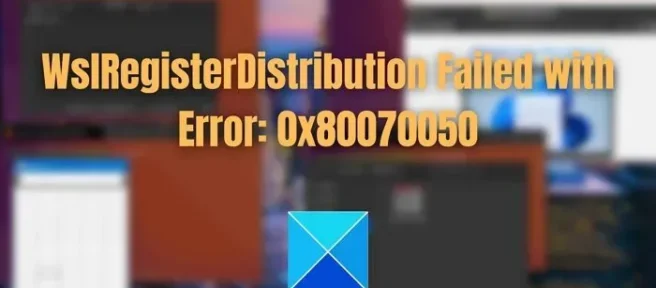
WSL, o Subsistema de Windows para Linux, es un programa gratuito en Windows que le permite ejecutar programas de Linux en Windows. En la mayoría de los casos, esta función gratuita se ejecuta sin problemas en una máquina con Windows. Pero a veces, encuentra diferentes errores, como WslRegisterDistribution Failed with Error: 0x80070050. El problema puede aparecer de la siguiente manera:
La instalación de esto puede tardar unos minutos…
WslRegisterDistribution falló con el error: 0x80070050
Error: 0x80070050 El archivo existe.
El error ocurre principalmente cuando WSL no se inicia y es un error común en Windows 11/10 y Windows Server. Pero afortunadamente, algunas correcciones te ayudarán.
¿Por qué WslRegisterDistribution Failed with Error: 0x80070050 ocurre?
WSL le permite ejecutar la plataforma Linux y sus aplicaciones en su computadora con Windows. Puede ejecutar aplicaciones Linux tanto de GUI como de línea de comandos en Windows junto con aplicaciones de Windows cuando la característica está habilitada. Sin embargo, a veces puede corromperse y es posible que no se inicie, lo que genera el error 0x80070050. O es posible que algunos de los archivos esenciales para ejecutar WSL no se ejecuten correctamente.
WslRegisterDistribution falló con el error: 0x80070050
Le sugerimos que ejecute las siguientes soluciones utilizando una cuenta de administrador para reparar WslRegisterDistribution Failed with Error: 0x80070050 en su sistema Windows:
- Compruebe si el servicio Lxssmanager se está ejecutando
- Compruebe si la función Plataforma de máquina virtual o Wsl está deshabilitada
- Comprobar si hay problemas en el sistema operativo o en el nivel de la aplicación
- Compruebe si hay archivos de sistema corruptos
- Comprobar si hay virus y malware
Asegúrese de verificar si el problema se resuelve después de cada sugerencia. Le ayudará a comprender la razón detrás del error si alguna vez lo enfrenta la próxima vez.
1] Comprobar si el servicio Lxssmanager se está ejecutando
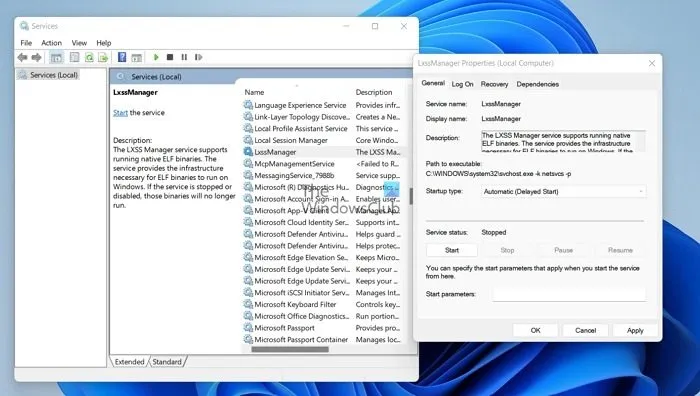
Es posible que el servicio LxssManager haya dejado de funcionar. Como LxssManager se encarga de actuar como intermediario entre el sistema Windows y el subsistema Linux. Entonces, si deja de funcionar, WSL tampoco funcionará.
El trabajo principal del servicio LxssManager es convertir los códigos de Linux a un formato específico que Windows pueda entender. El servicio LxssManager debe configurarse en el modo Automático para garantizar que los controladores necesarios para ejecutar WSL se actualicen automáticamente cuando sea necesario.
Para asegurarse de que está en funcionamiento, siga estos pasos:
- Presione la tecla de Windows + R para iniciar el cuadro de diálogo Ejecutar.
- Escribe services.msc y presiona enter.
- Ahora busque LxssManager y haga clic derecho sobre él.
- Vaya a Propiedades.
- En el menú desplegable Tipo de inicio, configúrelo en Automático > Aplicar > Aceptar.
- Finalmente, reinicie su computadora, intente iniciar WSL y vea si encuentra algún error.
2] Compruebe si la función Plataforma de máquina virtual o Wsl está deshabilitada
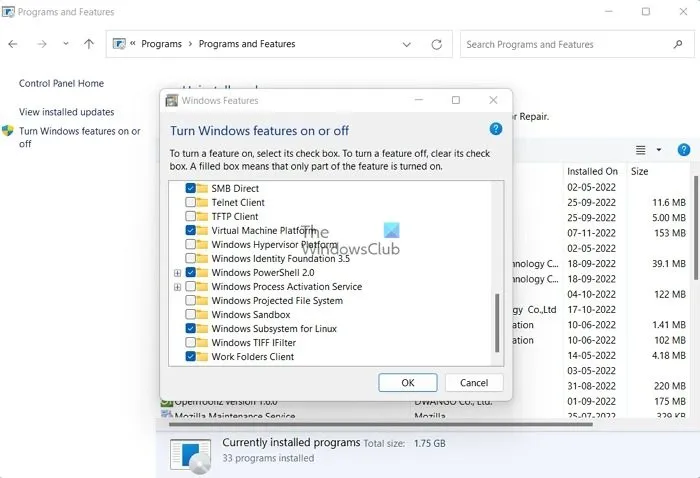
Cuando instalamos WSL en un sistema Windows, lo instalamos bajo una plataforma de máquina virtual. Entonces, para ejecutar WSL, primero debe habilitar la plataforma de la máquina virtual. Y si está deshabilitado, los archivos y servicios necesarios no estarán disponibles para ejecutar WSL.
Así que asegúrese de activar la plataforma de máquina virtual y la opción WSL (o haga clic en la casilla de verificación) siguiendo los pasos a continuación:
- Presione la tecla de Windows + R para iniciar Ejecutar.
- Escribe appwiz.cpl y presiona enter.
- En la barra lateral, seleccione Activar o desactivar las funciones de Windows.
- Aquí, asegúrese de haber marcado estos dos: Plataforma de máquina virtual y subsistema de Windows para Linux.
3] Comprobar si hay problemas en el sistema operativo o en el nivel de la aplicación
Los conflictos del sistema pueden interrumpir el funcionamiento de los archivos y componentes asociados con WSL. Esto podría deberse a la instalación de controladores de dispositivos o aplicaciones de terceros, que podrían entrar en conflicto con los archivos de componentes. Además, la ausencia de actualizaciones del sistema operativo Windows o archivos de controladores antiguos podría contribuir al error anterior.
Es posible que desee considerar ejecutar la herramienta DISM para reparar una imagen del sistema potencialmente dañada.
También podría considerar realizar una restauración del sistema y ver si eso ayuda.
Algunas actualizaciones nuevas de Windows o controladores pueden estar causando el problema, por lo que tal vez desee ejecutar las actualizaciones de Windows y ver.
4] Comprobar si hay archivos de sistema corruptos
Finalmente, verifica si hay archivos corruptos del sistema. Si los archivos del sistema de Windows están dañados, puede ser una de las razones por las que WSL no funciona. Entonces puede intentar reparar los archivos del sistema de Windows y ver si funciona.
5] Buscar virus y malware
WslRegisterDistribution Failed with Error: 0x80070050 también puede ocurrir debido a virus y malware, ya que impiden que el servicio LxssManager u otros controladores del sistema y componentes relacionados para WSL funcionen sin problemas.
Por lo tanto, verificar si su PC tiene algún virus o malware puede ser una buena idea. Si tiene un programa antivirus instalado en su computadora, tome su ayuda. De lo contrario, puede usar la aplicación de seguridad de Windows.
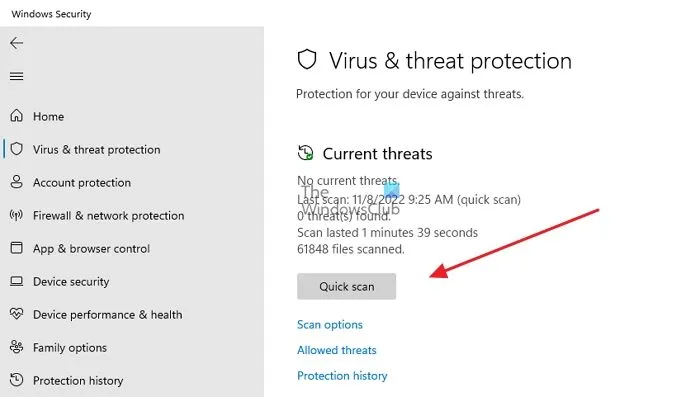
- Abra Seguridad de Windows buscándolo en el menú Inicio
- Haga clic en Protección contra virus y amenazas.
- Finalmente, haga clic en Escaneo rápido para realizar un escaneo.
Entonces, esos fueron algunos de los métodos rápidos para deshacerse de WslRegisterDistribution Failed with Error: 0x80070050. Si los métodos anteriores no funcionan para usted, considere reinstalar el Subsistema de Windows para Linux y vea si funciona.
WslRegisterDistribution similar falló con errores:
0xc03a001a | 0x80041002 | 0x800700b7 o 0x80080005 | 0x80070422 | 0x80370114 | 0x80370102 | 0x80070003 | 0x80070032 | 0x8007023e | 0x8007019e y 0x8000000d | 0x800701bc
¿Cuál es mejor, WSL y VirtualBox?
Uno u otro de Windows Subsystem for Linux (WSL) y VirtualBox pueden ser mejores para usted en función de sus diferencias clave. Con WSL, su máquina virtual es más eficiente, se integra mejor en Windows y se puede configurar más rápidamente que con VirtualBox. Utilice WSL si necesita herramientas o aplicaciones específicas de Linux. Sin embargo, si necesita más control sobre su entorno virtual o desea utilizar aplicaciones no basadas en Linux, VirtualBox puede ser más adecuado para sus necesidades.
¿WSL2 ejecuta Linux en una máquina virtual?
Linux Kernel se ejecuta dentro de máquinas virtuales (VM) livianas que utilizan la última tecnología de virtualización en WSL 2. Sin embargo, es fundamental tener en cuenta que WSL 2 no será una experiencia de VM< tradicional. En entornos de máquinas virtuales tradicionales, el proceso de arranque es lento, el aislamiento es un problema importante y los recursos se agotan rápidamente. Estos atributos no están disponibles en WSL 2. A pesar de no tener configuración o administración de máquinas virtuales, proporcionará los mismos altos niveles de integración entre Windows y Linux.


Deja una respuesta